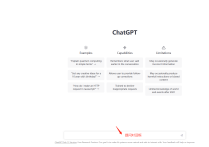欢迎使用 esxi 8.0 主机升级至 ESXi-8.0U3-24022510 的实施手册
欢迎使用本实施手册,以帮助您顺利完成 ESXi 8.0 主机的升级。本文档将详细介绍如何执行升级操作,同时满足您的需求,在升级前后进入和退出维护模式,并体现获取升级包的步骤。请按照以下步骤操作。
方法一:
# Cut and paste these commands into an ESXi shell to update your host with this Imageprofile
# See the Help page for more instructions
#
esxcli network firewall ruleset set -e true -r httpClient
esxcli software profile update -p ESXi-8.0U3-24022510-standard \
-d https://hostupdate.vmware.com/software/VUM/PRODUCTION/main/vmw-depot-index.xml --no-hardware-warning
esxcli network firewall ruleset set -e false -r httpClient
#
# Reboot to complete the upgrade
方法二:(推荐)
步骤 1:准备工作
备份数据:
在执行任何系统升级之前,请务必备份您的虚拟机和关键数据。尽管升级过程通常平稳无波,但备份可以帮助您在出现意外情况时恢复数据。
获取升级包:
通过此链接获取 ESXi 8.0 的升级包:
https://pan.baidu.com/s/1C_vc3dLoP4WRFAkbMXGzSA?pwd=akhu
通过 SSH 连接或直接登录到 ESXi 主机的控制台。
使用以下命令获取升级包列表:
esxcli software sources profile list -d /vmfs/volumes/660af2a0-c20f5379-f2f6-98fa9b19c3cc/VMware-ESXi-8.0U3-24022510-depot.zip
确保将命令中的路径替换为实际存储升级包的位置,并记录下升级包名称和路径。
步骤 2:进入维护模式
在执行升级之前,首先需要将 ESXi 主机置于维护模式以确保稳定性。使用以下命令进入维护模式:
vim-cmd hostsvc/maintenance_mode_enter
确认主机已成功进入维护模式。也可以web端操作使主机进入维护模式!
步骤 3:执行升级
使用以下命令执行 ESXi 主机的升级操作:
esxcli software profile update -d /vmfs/volumes/660af2a0-c20f5379-f2f6-98fa9b19c3cc/VMware-ESXi-8.0U3-24022510-depot.zip -p VMware-ESXi-8.0U3-24022510-depot
步骤 4:等待升级完成
升级过程可能需要一段时间,具体取决于系统性能和升级包的大小。请耐心等待,直到出现“The update completed successfully”提示升级成功完成。
步骤 5:退出维护模式
在升级完成后,使用以下命令退出维护模式,将 ESXi 主机恢复到正常状态:
vim-cmd hostsvc/maintenance_mode_exit
确认主机已成功退出维护模式。
步骤 6:验证升级
建议您重新启动 ESXi 主机以确保所有更改生效。
reboot
验证版本信息:
登录到 ESXi 主机,并使用以下命令验证升级是否成功:
esxcli system version get
确保显示的版本信息为 ESXi 8.0 版本,以及其他相关信息。